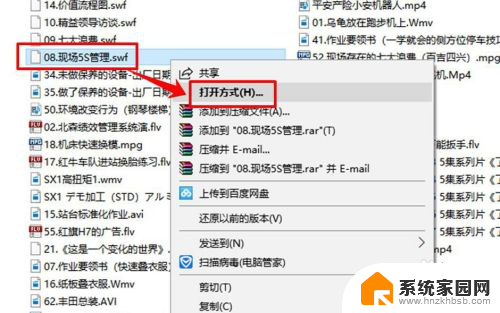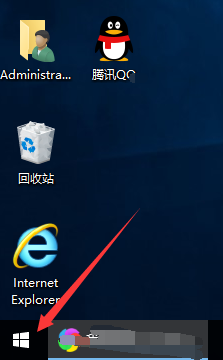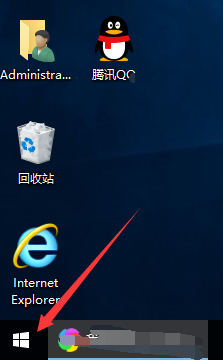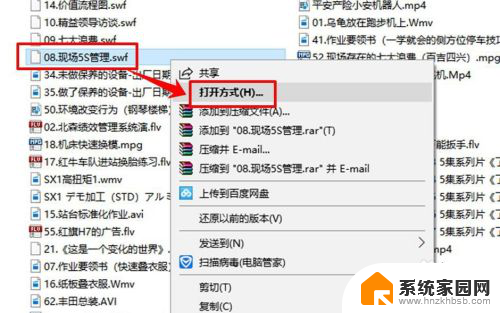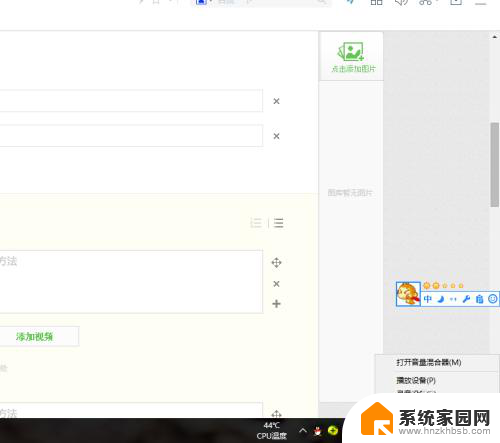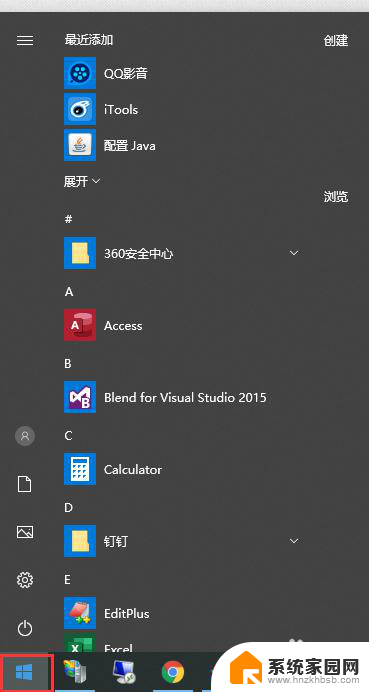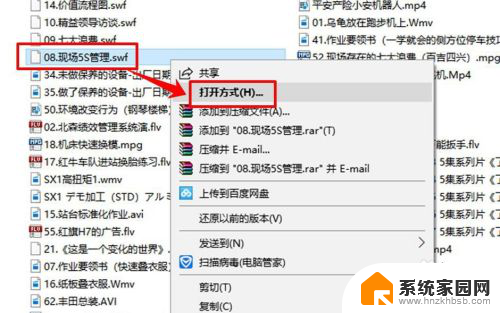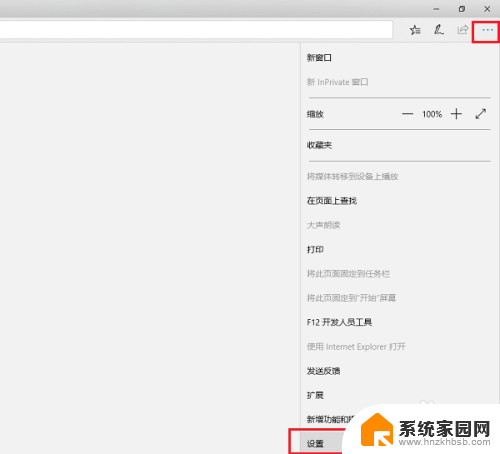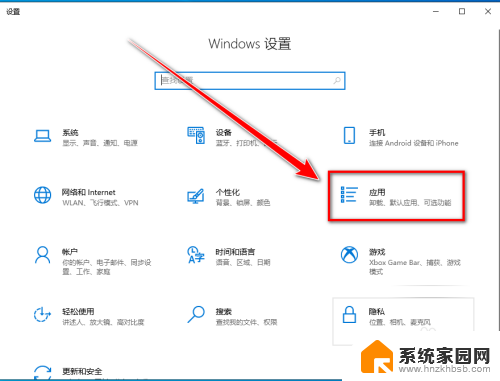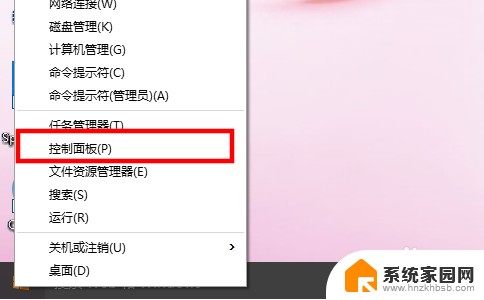浏览器播放器设置 win10如何设置默认视频播放器
在如今数字化的时代,视频成为了人们生活中不可或缺的一部分,而在使用Windows 10操作系统的电脑上,如何设置默认的视频播放器成为了一个备受关注的问题。浏览器播放器设置是其中一个重要的方面,它决定了我们在浏览器中观看视频时使用的是哪个播放器。如何在Windows 10中设置默认的浏览器播放器呢?本文将为大家详细介绍这个过程,并提供一些实用的技巧和建议。无论您是想更换现有的播放器,还是想了解更多关于Win10设置默认视频播放器的知识,本文都将帮助您解决这个问题。让我们一起来探索吧!
方法如下:
1.打开桌面右下角开始菜单,点击“设置”按钮,进入设置界面。
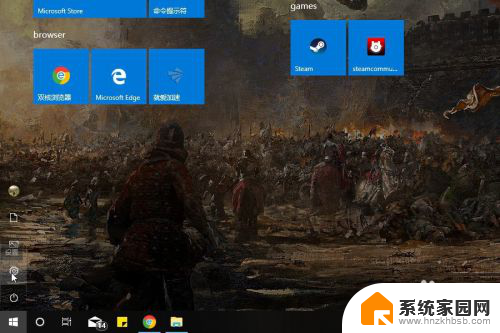
2.在设置界面选择“应用”选项,点击跳转到应用设置界面。
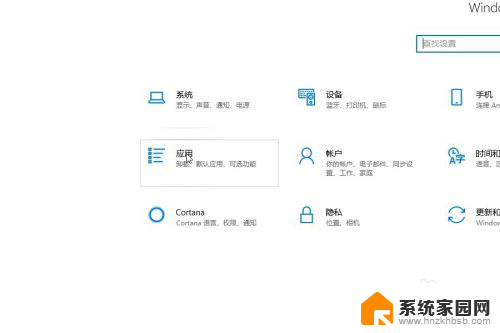
3.在应用设置界面左侧选择“默认应用”选项卡。
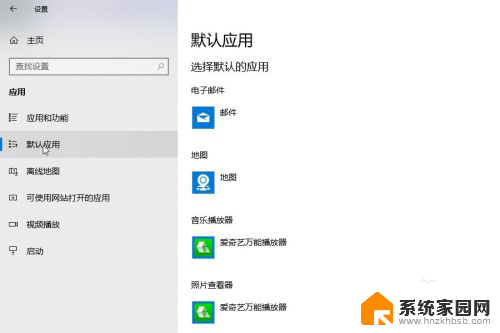
4.然后在右侧默认应用选项列表中找到“视频播放器”选项并单击,弹出“播放器”列表对话框。选择你经常使用的视频播放器并单击。
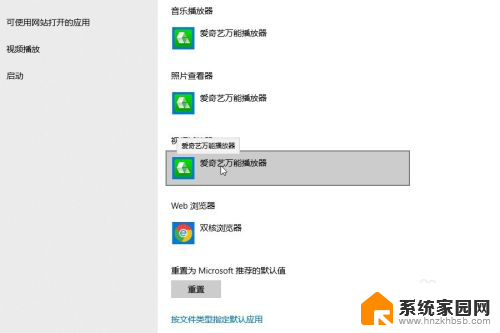
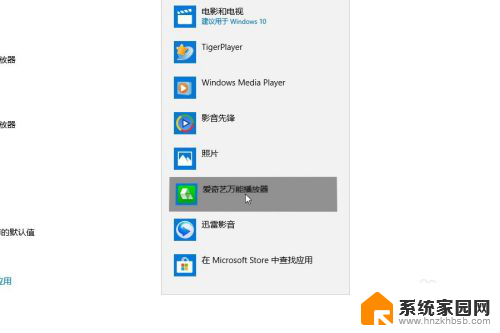
5.关闭设置窗口,找到任一视频文件,双击打开,你会发现此时系统已经默认使用你设置的视频播放器打开视频文件了。
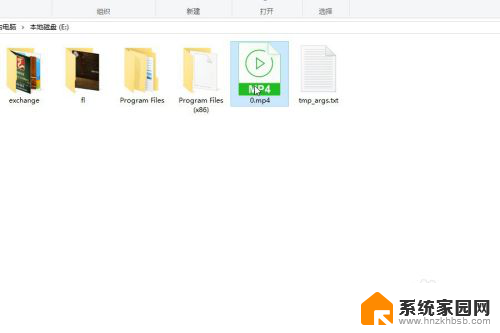
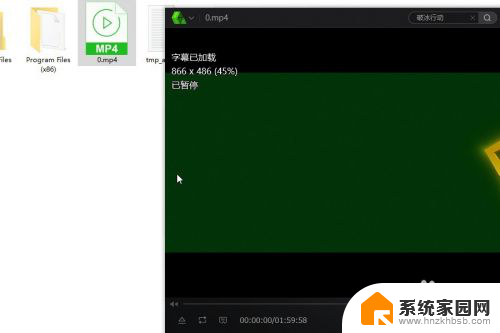
以上就是浏览器播放器设置的全部内容,如果你遇到这种情况,不妨试试以上方法来解决,希望对大家有所帮助。